【PC/スマホ】TKTubeから動画をダウンロードする方法おすすめ5選
TKTubeとは、FC2-PPVや無修正、モザイク破壊など、さまざまなカテゴリの成人向け動画が満載の人気アダルトサイトです。毎日新しい動画がアップロードされ、どれも無料で楽しめるため、多くのユーザーに愛されています。30,000本以上の豊富な成人向け動画を誇り、視聴中に邪魔な広告もほとんどありません。
そんなTKTubeの動画をダウンロードする方法を探している方も多いでしょう。本記事では、TKTubeから動画をダウンロードするための5つの方法を詳しくご紹介します。

方法①|YT SaverでTKTubeから動画をダウンロードする
TKTubeなどの無料アダルト動画サイトをよく利用する場合、特に動画を頻繁にダウンロードしたい方には、信頼できるダウンローダーが必要です。そんな中でおすすめなのがYT Saverです。このツールは、動画のダウンロード機能が制限されているサイトでも、スムーズに動画を保存できる非常に強力なソフトウェアです。TKTubeの動画を高画質でダウンロードし、コレクション用に保存するには最適な選択肢となります。
また、YT Saverは、OnlyFans、Pornhub、xHamster、MyFansなど、10,000以上の動画サイトに対応しており、どこでも高品質な動画を簡単にダウンロードできます。使いやすいインターフェースと高速ダウンロード機能により、ユーザーにとってストレスフリーな体験を提供します。
YT Saver Video Downloader
TKTubeの動画をワンクリックで高画質ダウンロード
- TKTubeの動画を高画質、高音質で保存可能
- TKTubeを含む、Pornhub、xHamsterなど多くのアダルトサイトに対応
- パスワードでフォルダを保護でき、プライベートな動画を安全に管理
- MP4、M4A、MOVなど、複数の動画フォーマットに対応
- 1080p、2K、4K、8Kの動画を高品質でダウンロード可能
- 複数動画の連続ダウンロードがスムーズ
▼ YT SaverでTKTube動画をダウンロードする方法
手順 1 公式サイトからソフトをダウンロードして、画面の案内に従ってインストールします。
手順 2 TKTubeにアクセスし、ダウンロードしたい動画を探します。ブラウザのアドレスバーから動画のURLをコピーしてください。
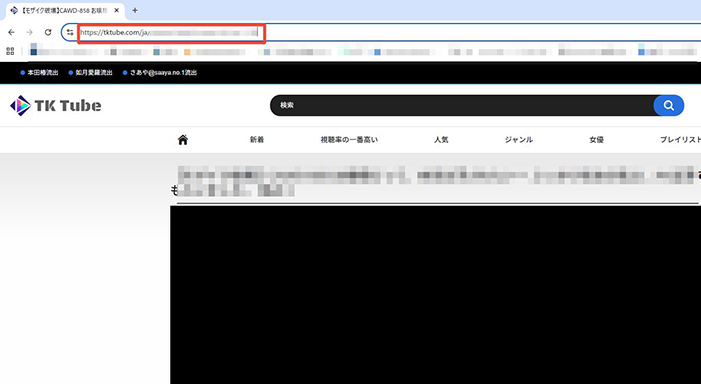
手順 3 パソコンでYT Saverソフトを起動し、MP4などご希望の出力形式を選択し、お好みの画質を選択します。
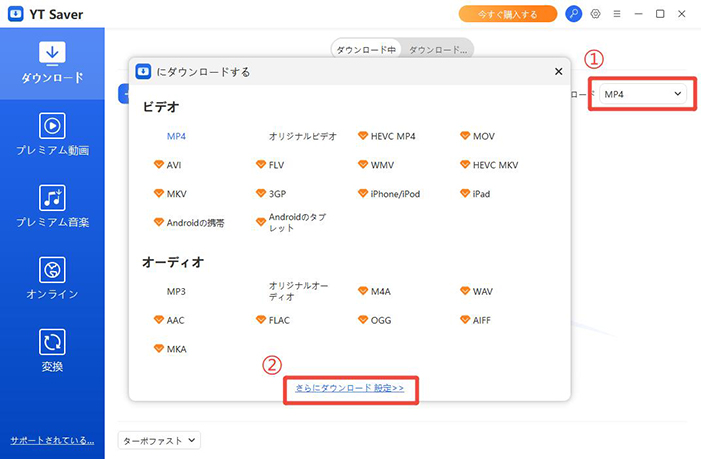
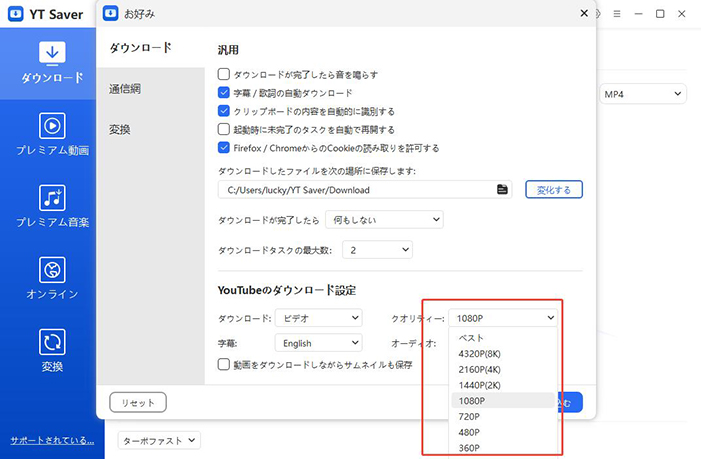
手順 4「ダウンロードを貼り付け」ボタンをクリックします。すると自動的に解析が始まり、ダウンロードが開始されます。
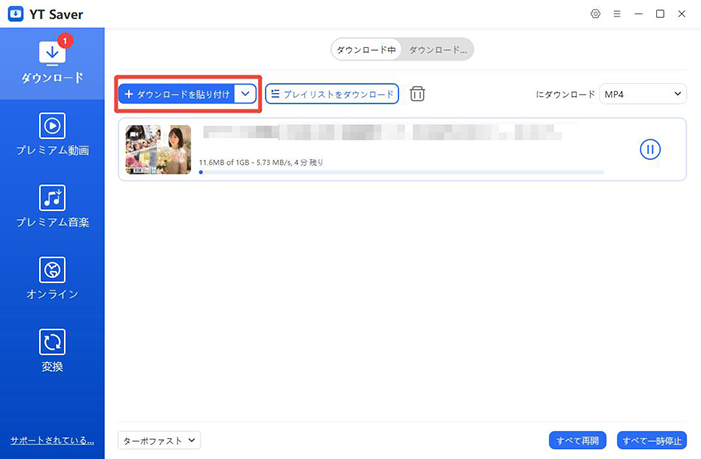
手順 5 ダウンロードが完了すると、「ダウンロード済み」タブに表示されます。ダウンロードされたTKTube動画は、オフラインでいつでも視聴可能です。
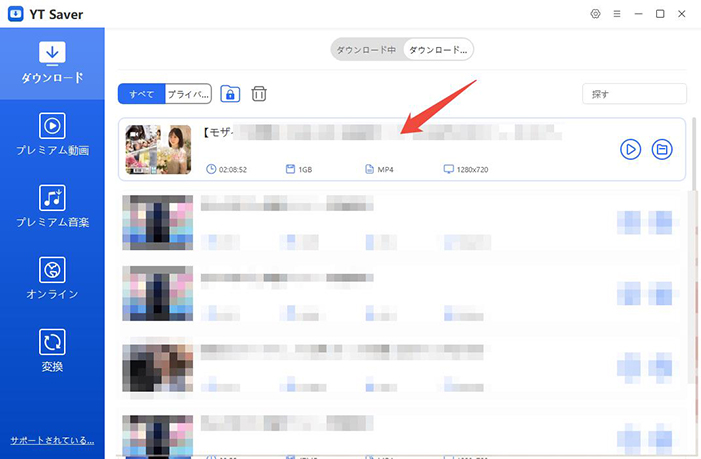
方法②|デベロッパーツールでTKTubeの動画をダウンロードする
デベロッパーツールは、Google Chromeに搭載されている強力な機能の一つです。開発者向けのツールですが、少しの知識があれば、通常のブラウザ機能以上の操作が可能です。このツールには複数のパネルがあり、「インスペクタ」、「コンソール」、「ネットワーク」などを活用することで、サイト内の情報を直接見ることができます。
TKTubeから動画をダウンロードしたい場合、デベロッパーツールを使って埋め込み動画を簡単にキャプチャすることができます。具体的には、「ネットワーク」パネルを使って、動画のキャプチャリクエストを追跡し、必要な動画ファイルを取得する方法です。この方法は、特別なダウンロードソフトなしでもTKTubeの動画を手軽にダウンロードできる便利な方法です。
▼ デベロッパーツールでTKTube動画をダウンロードする手順
手順 1 ChromeでTKTubeにアクセスし、ダウンロードしたい動画を見つけます。
手順 2 ダウンロードしたい動画のページを開いて、[右クリック] → [検証]を選択することで、デベロッパーツールが表示されます。または、キーボードショートカットのCtrl + Shift + Iを押してタブをデベロッパーツール開きます。
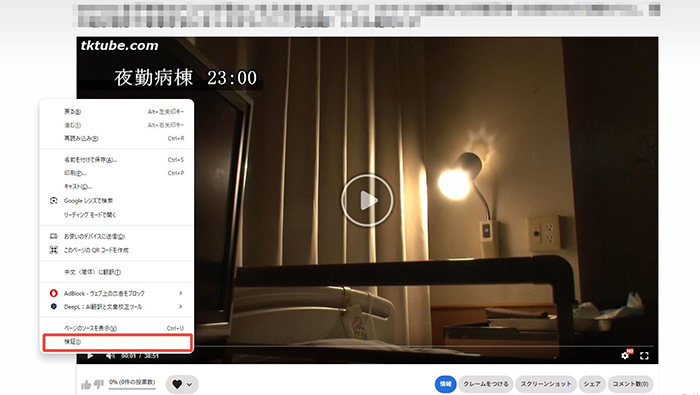
手順 3 デベロッパーツールが開くと、ポップアップメニューから「Network」をクリックします。次のタブから「Media」タブをクリックし、「Name」ロールの下にサイトにあるメディアファイルが表示されます。
注:
多くのメディアがある場合は、Initiator列のTKTube.comからファイルを見つけてください。
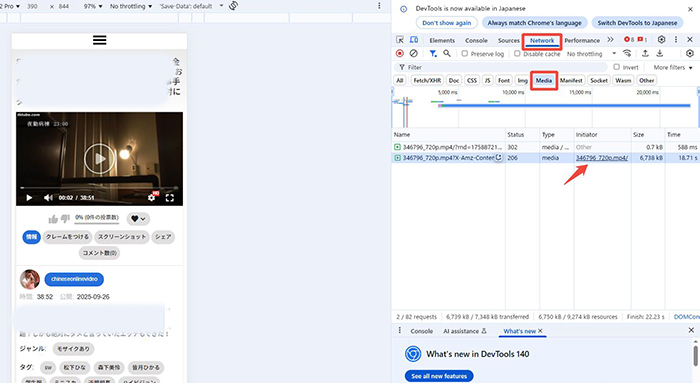
手順 4 メディアファイルをダブルクリックすると、動画が再生されるポップアップウィンドウが表示されます。動画を右クリックして、メニューから「名前を付けて動画を保存」を選択して、ダウンロードを開始します。
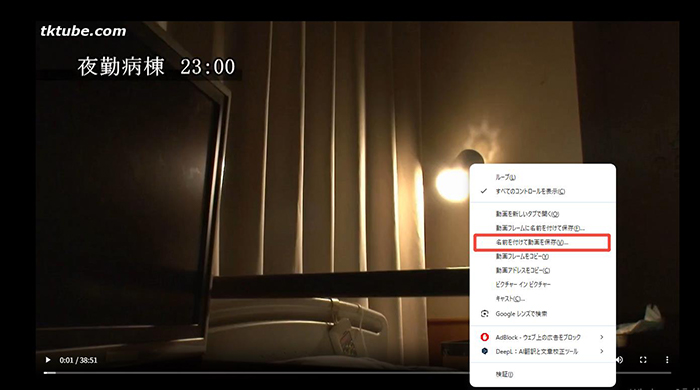
この動画ダウンロード方法はやや複雑で、YT Saverのように素早くダウンローできません。また、ダウンロードの成功も保証することはできません。十分以上のパソコンスキルをお持ちの場合は試してみてください。
方法③|Chrome拡張機能でTKTubeの動画をダウンロードする
ChromeなどのWebブラウザには、拡張機能をインストールすることができます。Video DownloadHelperという拡張機能は、TKTubeから動画をダウンロードための確かな方法です。この方法は非常に簡単です。以下の手順に従って、Video DownloadHelperを使用してTKTubeからダウンロードします。
▼ Video DownloadHelperでTKTube動画をダウンロードする手順
手順 1 ChromeなどのWebブラウザにVideo DownloadHelperという拡張アイテムをインストールします。
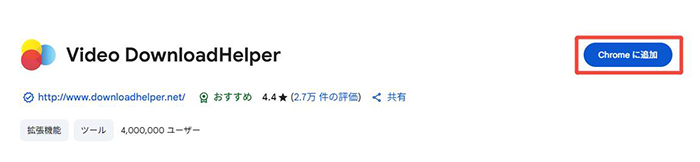
手順 2 TKTubeサイトを開いて、Video DownloadHelperにサイト埋め込み動画を解析する許可を与えます。
手順 3 Webブラウザのメニューバーの右にある「Video DownloadHelper」のアイコンをクリックし、設定リストが表示されます。
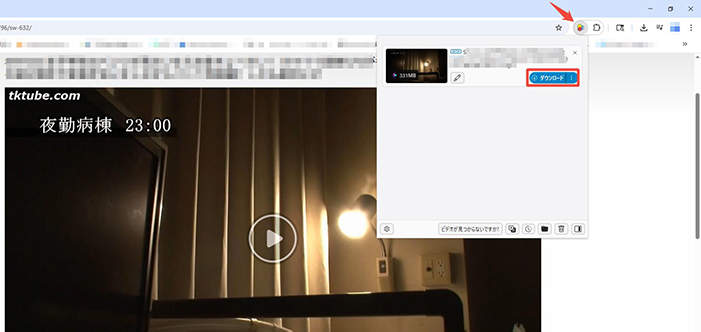
手順 4 リストから「ダウンロード」オプションをクリックします。これにより、動画がデフォルトの名前でデフォルトのダウンロードディレクトリに保存されます。
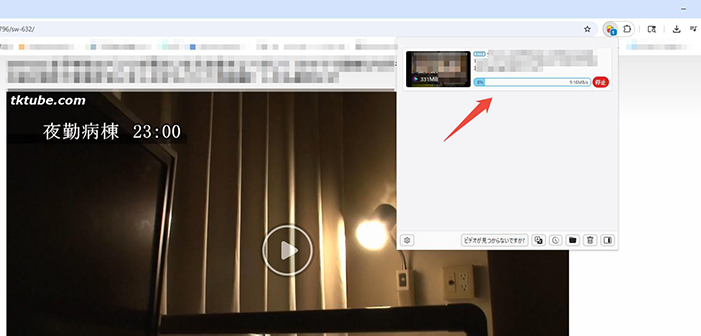
方法④|FFMPEGでTKTubeの動画をダウンロードする
プログラミングに習熟している場合、FFmpegは別のダウンロードオプションとして利用することができます。FFmpegはオープンソースのマルチメディアフレームワークであり、ビデオやオーディオの変換、編集、ストリーミングなどさまざまな操作を行うことができます。FFMPEGでTKTubeの動画をダウンロードするには、Pythonなどのプログラミング言語を使用する必要があります。
以下は、FFmpegで動画をダウンロードするコード例です。
- ffmpeg -i “url_to_download” -ss 00:00:15 -t 00:00:25 -c:v copy -c:a copy “demo.mp4″
▼ FFmpegでTKTube動画をダウンロードする手順
手順 1 まずはFFmpegを公式サイトからダウンロードしてインストールします。インストール後、コマンドライン(ターミナル)でFFmpegが正常に動作するか確認します。
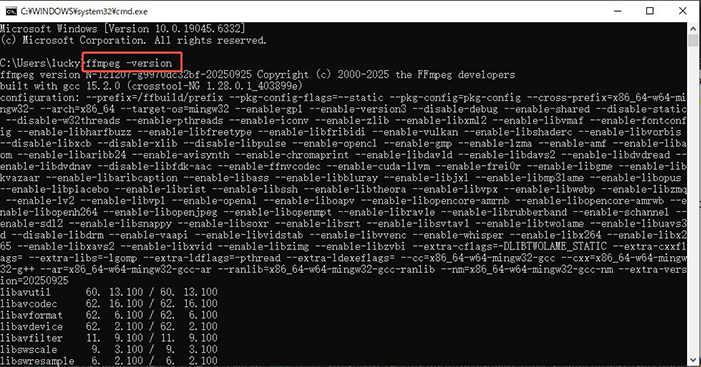
手順 2 TKTubeでダウンロードしたい動画を見つけ、URLリンクをコピーします。
手順 3 コマンドライン(ターミナル)を開き、上記のコード例のように、TKTubeのURLを「url_to_download」の部分に貼り付けます。
手順 4 このコマンドを実行することで、TKTubeから動画がダウンロードされ、指定した名前で保存されます。
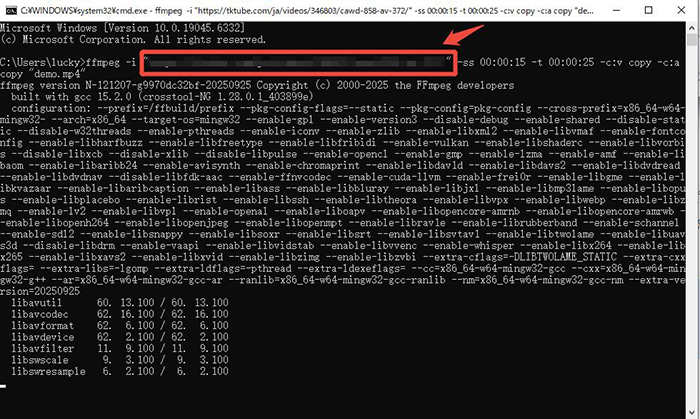
再度言いますが、FFmpegは使用が複雑であり、パラメータが間違っている場合や入力ミスがある場合には、ダウンロードに失敗する可能性があります。
方法⑤|スマホアプリでTKTubeの動画をダウンロードする
TKTubeの動画をスマホに保存して、いつでもどこでも視聴したいと思いませんか?スマホ用のダウンロードアプリを使えば、TKTubeの動画を簡単に保存でき、オフラインで楽しむことができます。特に、Androidユーザーには6busesというアプリが便利です。6busesはTKTubeを含む800以上のサイトに対応しており、720p、1080p、さらには4Kまでの高画質動画をダウンロードできます。
ただし、6busesは8KやVRエロ動画のダウンロードには対応していないため、これらの高解像度動画をダウンロードしたい場合は、YT Saverのような専用ソフトを使うことをおすすめします。
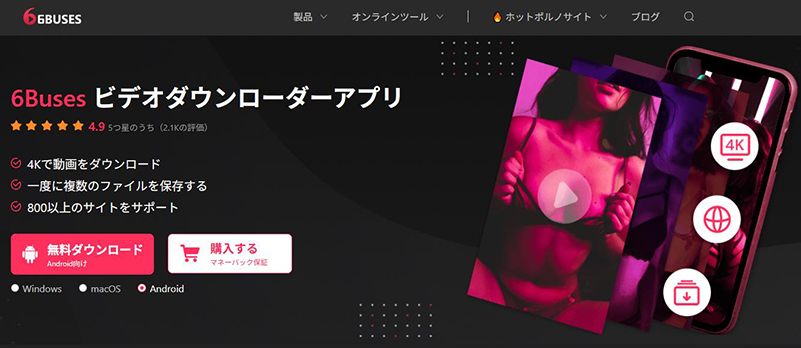
▼ 6busesでTKTube動画をダウンロードする手順
手順 1 TKTubeからダウンロードしたい動画のURLをコピーし、6busesアプリを開きます。
手順 2 コピーしたURLを6busesアプリの検索ボックスに貼り付けて、検索します。
手順 3 希望する動画の解像度を選んだ後、「download」ボタンをタップします。選択した解像度でダウンロードが開始されます。
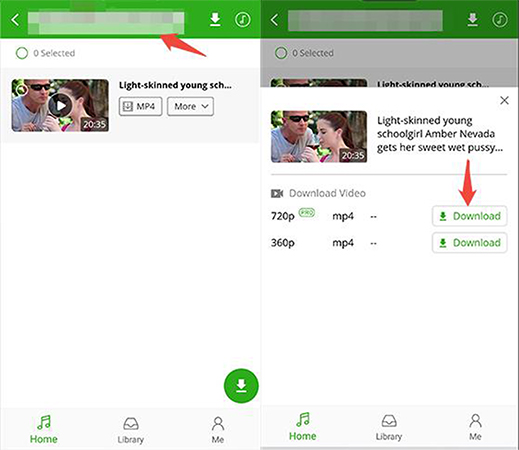
iPhoneやiPadをお使いの方には、Clipboxというアプリがオススメです。Clipboxは、iOS専用のファイルマネージャーで、内蔵ブラウザを使ってTKTUBEの動画を簡単にダウンロードできます。さらに、一括ダウンロード機能により、複数の動画を同時にダウンロードでき、ダウンロード速度を最大化することができます。
Clipboxを使えば、TKTUBEの動画を簡単にダウンロードして、iPhoneやiPadで快適に管理できます。動画だけでなく、他のメディアファイルも一括で保存・管理できるため、非常に便利なアプリです。
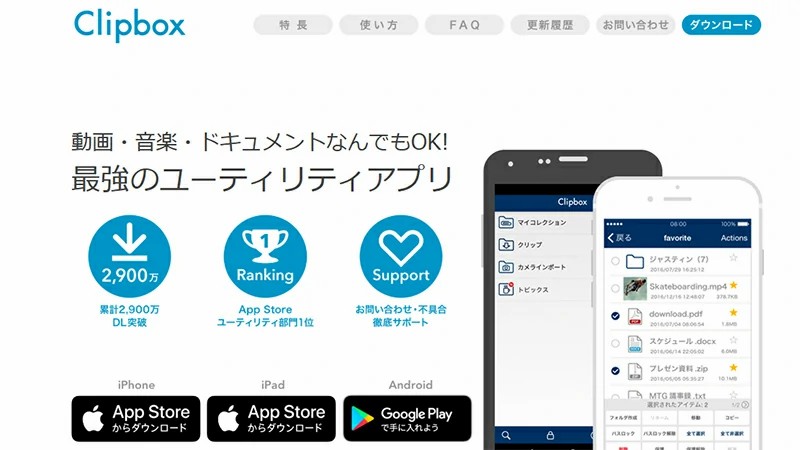
▼ ClipboxでTKTube動画をダウンロードする手順
手順 1 App Storeで「Clipbox+」を検索し、インストールします。
手順 2 アプリを開き、「サーチ」タブから「ブラウザ」を選択します。
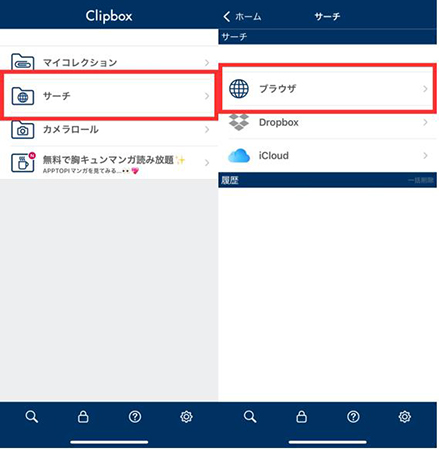
手順 3 保存したいTKTUBEの動画を検索し、再生します。
手順 4 画面下部の「+」ボタンをタップし、「Are you OK?」→「Really?」を順番にタップします。
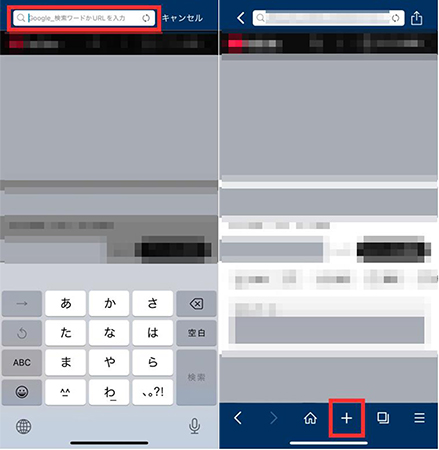
手順 5 ダウンロードが開始され、アプリ内に動画が保存されます。
まとめ
今回は、TKTubeから動画をダウンロードするための5つの方法を紹介しました。どの方法も簡単に実践でき、スマホやPCでいつでもお気に入りの動画を保存して楽しむことができます。もし、より高画質で安定したダウンロード体験を求めるなら、YT Saverを使ってみるのもおすすめです。YT Saverは、TKTubeだけでなく、他の多くの動画サイトにも対応しており、簡単に高品質な動画を保存できます。自分に合った方法で、快適に動画をダウンロードし、楽しんでください。
TKTubeのダウンロードに関するよくある質問
- TKTUBEの動画をダウンロードするのは合法ですか?
- TKTUBEから動画をダウンロードすること自体は、使用するツールや方法によって異なります。著作権を尊重することが重要です。サイトが提供しているダウンロードオプションを利用する場合、合法的にダウンロードできることが多いですが、外部ツールや方法を使用する際は、各国の著作権法を確認することをおすすめします。
- ダウンロードしたTKTUBE動画の画質はどうなりますか?
- ダウンロードした動画の画質は、使用するダウンロードツールや選択した解像度によります。例えば、YT Saverを使用すれば、TKTUBEの動画を720p、1080p、4Kなど高画質でダウンロードすることができます。ダウンロード前に解像度を選べる場合が多いため、好みに合わせて最適な画質で保存できます。
- TKTUBEの動画をダウンロードする際の注意点はありますか?
- TKTUBEの動画をダウンロードする際には、著作権に十分注意してください。また、外部ツールを使用する場合は、信頼できるツールを選ぶことが重要です。




